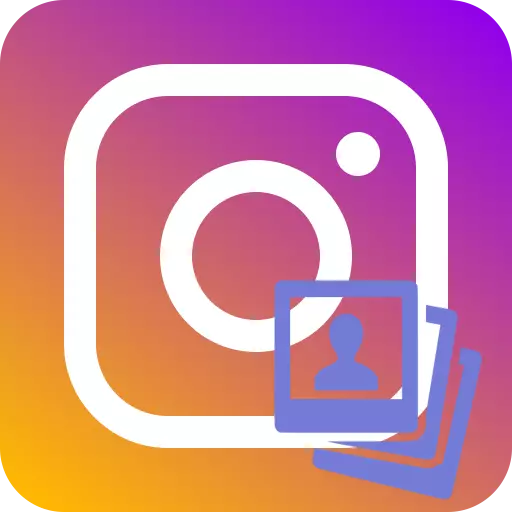
प्रारंभ में, सोशल नेटवर्क इंस्टाग्राम ने केवल एक फोटो पोस्ट में प्रकाशित करने की अनुमति दी। सहमत हैं, यह बेहद असहज था, खासकर यदि आप श्रृंखला से कई तस्वीरें सेट करते हैं। सौभाग्य से, डेवलपर्स ने अपने उपयोगकर्ताओं से अनुरोध किया और कई चित्रों को प्रकाशित करने की संभावना को लागू किया।
Instagram में कुछ तस्वीरें जोड़ें
फ़ंक्शन को "कैरोसेल" कहा जाता था। इसका उपयोग करने का निर्णय लेना, कुछ विशेषताओं पर विचार करें:
- टूल आपको एक इंस्टाग्राम-पोस्ट में 10 फ़ोटो और वीडियो प्रकाशित करने की अनुमति देता है;
- यदि आप स्क्वायर पिक्चर्स पोस्ट करने की योजना नहीं बनाते हैं, तो आपको पहले किसी अन्य फोटो संपादक में काम करने की आवश्यकता है - "कैरोसेल" आपको केवल 1: 1 स्नैपशॉट प्रकाशित करने की अनुमति देता है। वही वीडियो पर लागू होता है।
अन्यथा, वही बात।
- Instagram एप्लिकेशन चलाएं और विंडो के नीचे, केंद्रीय टैब खोलें।
- सुनिश्चित करें कि लाइब्रेरी टैब विंडो के निचले क्षेत्र में खुला है। "कैरोसेल" के लिए पहला स्नैपशॉट चुनने के बाद, स्क्रीनशॉट (3) में दिखाए गए आइकन पर दाएं कोने में टैप करें।
- चयनित छवि के पास संख्या एक दिखाई देता है। तदनुसार, आपको आवश्यक क्रम में चित्रों को बाहर निकालने के लिए, छवि के एक टैप द्वारा चुनें, उन्हें संख्या (2, 3, 4, आदि)। चित्रों की पसंद के साथ समाप्त होने के बाद, ऊपरी दाएं कोने में "अगला" बटन के साथ टैप करें।
- चित्रों के बाद एम्बेडेड संपादक में खुल जाएगा। वर्तमान छवि में फ़िल्टर का चयन करें। यदि आप एक स्नैपशॉट को अधिक जानकारी में संपादित करना चाहते हैं, तो इसे एक बार टैप करें, जिसके बाद स्क्रीन पर उन्नत सेटिंग्स दिखाई देगी।
- इस प्रकार, अन्य "कैरोसेल" छवियों के बीच स्विच करें और आवश्यक परिवर्तन करें। समाप्त होने के बाद, "अगला" बटन का चयन करें।
- यदि आवश्यक हो, तो प्रकाशन में एक विवरण जोड़ें। यदि आपके परिचितों को फ़ोटो में चित्रित किया गया है, तो "मार्क उपयोगकर्ता" बटन का चयन करें। इसके बाद, स्नैपशॉट्स के बीच एक स्वाइप या दाएं स्वाइप के साथ स्विचिंग, आप छवियों पर कब्जा कर लिया गया सभी उपयोगकर्ताओं के लिंक जोड़ सकते हैं।
- आपको बस प्रकाशन पूरा करना होगा। आप "साझा करें" बटन का चयन करके ऐसा कर सकते हैं।

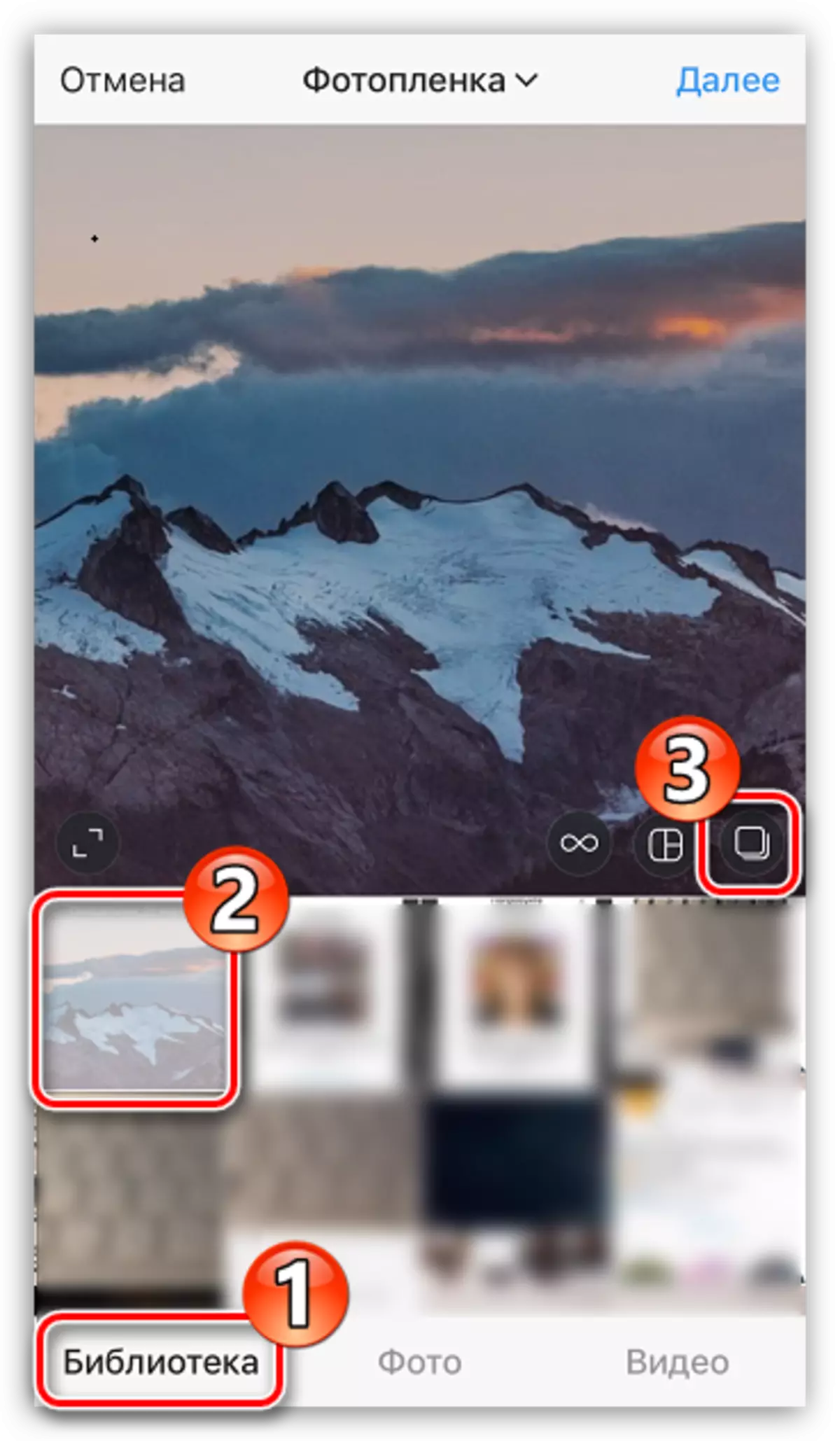


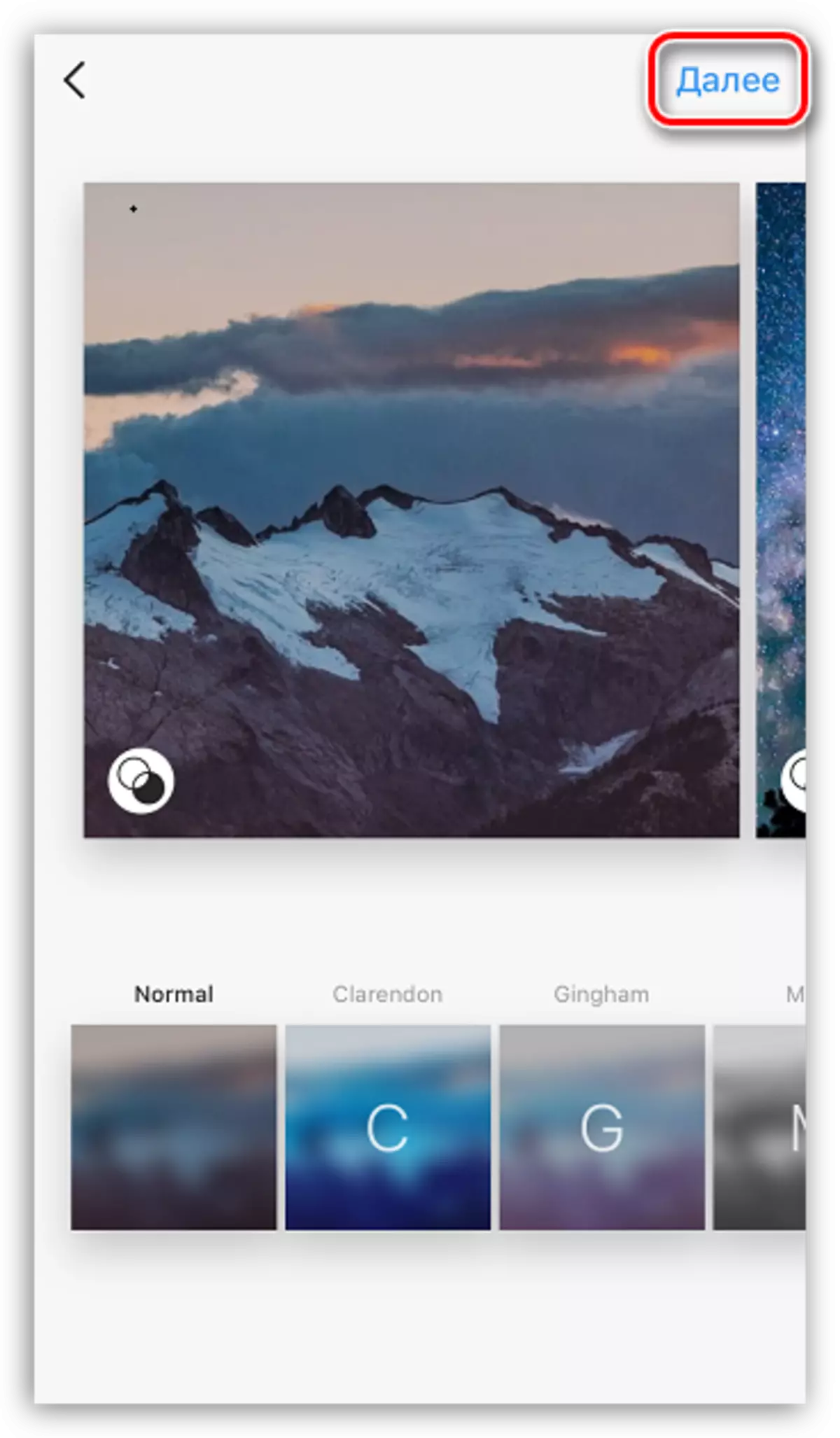

और पढ़ें: Instagram में फोटो में उपयोगकर्ता को कैसे नोट करें

पोस्ट-द पोस्ट को एक विशेष आइकन के साथ चिह्नित किया जाएगा जो उपयोगकर्ताओं से बात करेगा कि इसमें कई फ़ोटो और वीडियो शामिल हैं। आप बाएं और दाएं स्वाइप के साथ चित्रों के बीच स्विच कर सकते हैं।

एक इंस्टाग्राम-पोस्ट में कुछ तस्वीरें प्रकाशित करें बहुत आसान है। हमें उम्मीद है कि हम इसे साबित कर सकते हैं। यदि आपके पास विषय पर कोई प्रश्न हैं, तो उन्हें टिप्पणियों में पूछना सुनिश्चित करें।
